不用网络重装系统方法

平常时我们重装系统可能是在有网络的环境下进行,那么要是电脑没有网络,还可以重装系统吗?答案是可以的。下面一起来学习不用网络一键重装系统方法。
工具:
1、一个制作好的极客狗u盘启动盘
2、一台没有网络的电脑
2、一台没有网络的电脑
步骤:
1、将制作成功的极客狗u盘启动盘插上没有网络的电脑,开机时按u盘启动热键。
PS:u盘启动热键可以参考下图的启动按键大全。
PS:u盘启动热键可以参考下图的启动按键大全。
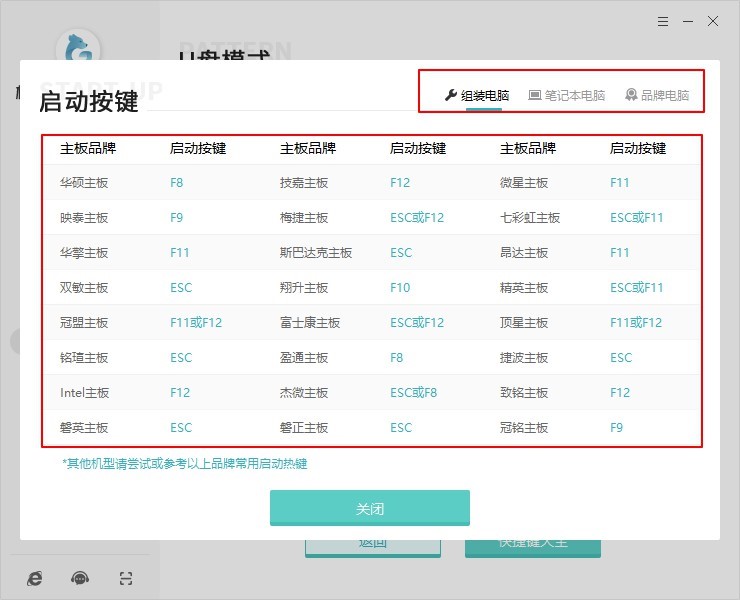
2、进入启动菜单界面后(如下图所示),选择usb设备回车。
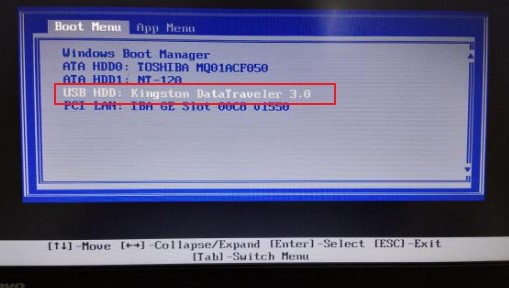
3、接下来进入极客狗PE主菜单界面,通过“↑↓”键选择“【1】启动win10x64PE(2G内存以上)”回车,即可进入winPE。
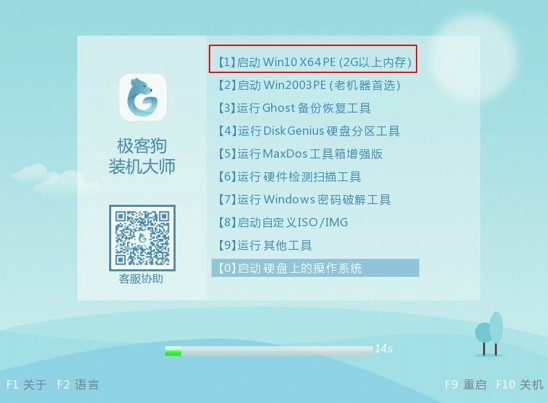
4、winPE系统会自动弹出装机窗口,选择系统版本,点击“安装”。
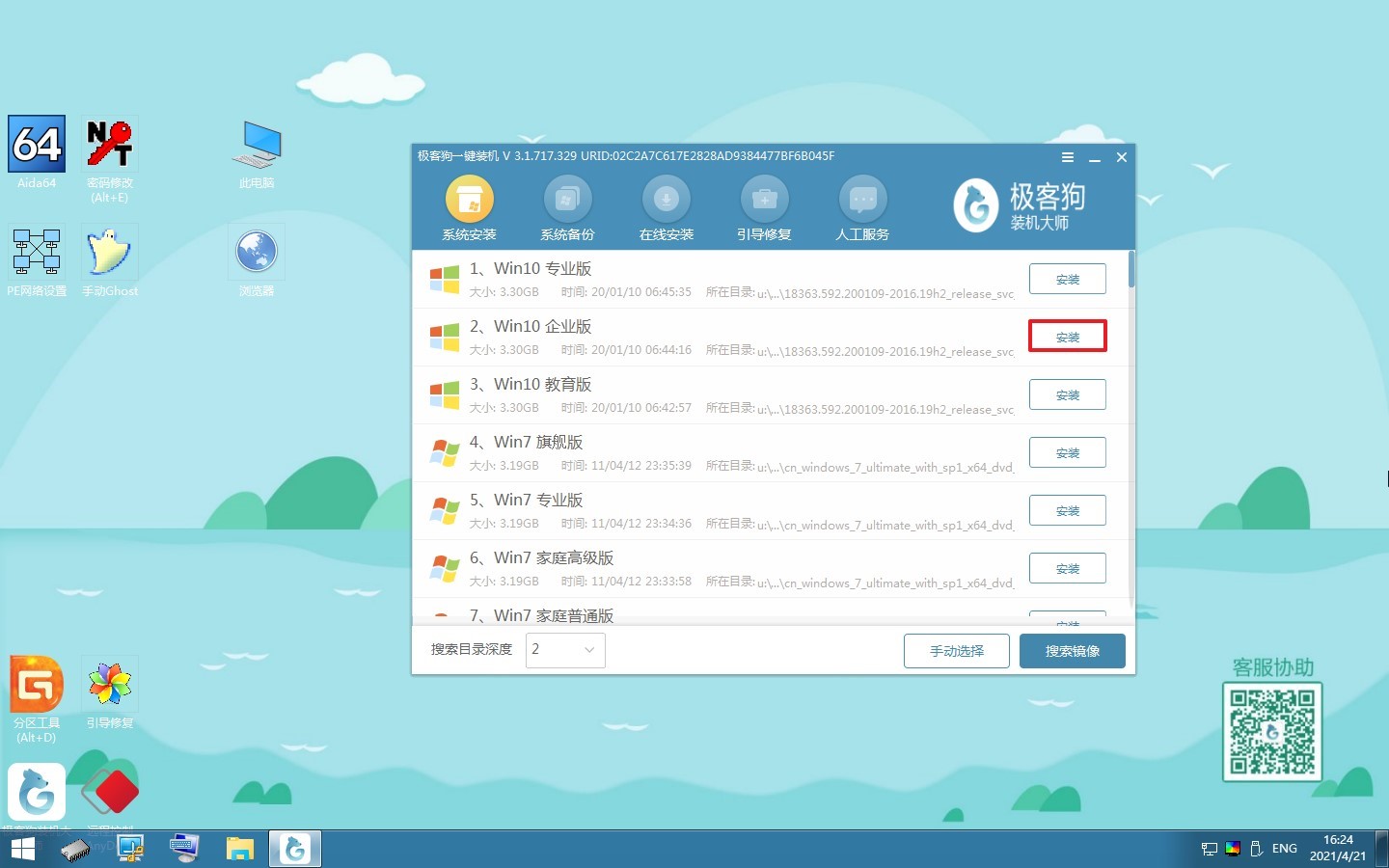
5、一般系统默认系统安装在C盘,勾选“完成后自动重启”,然后点击“开始安装”。
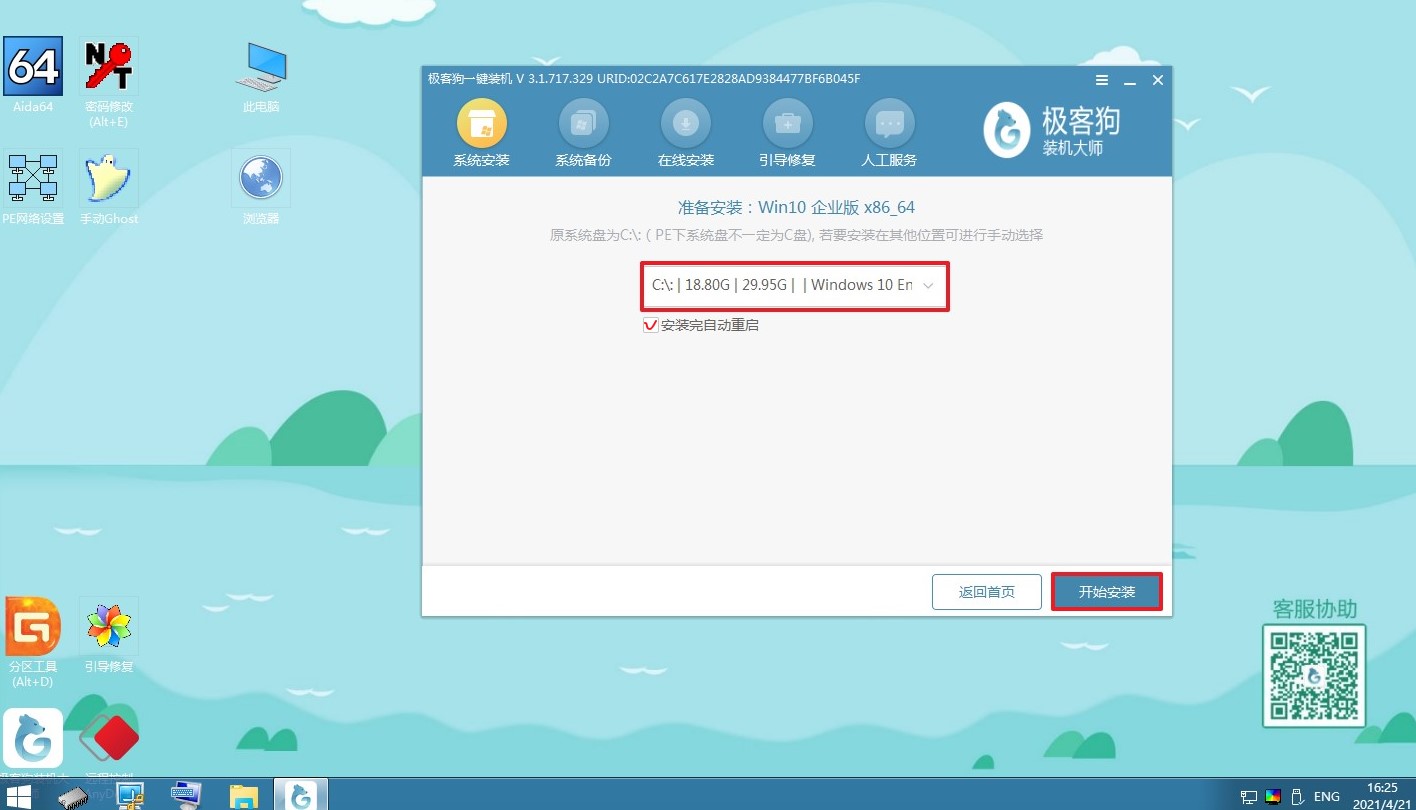
6、自动安装系统中,全部过程不需要网络即可进行。
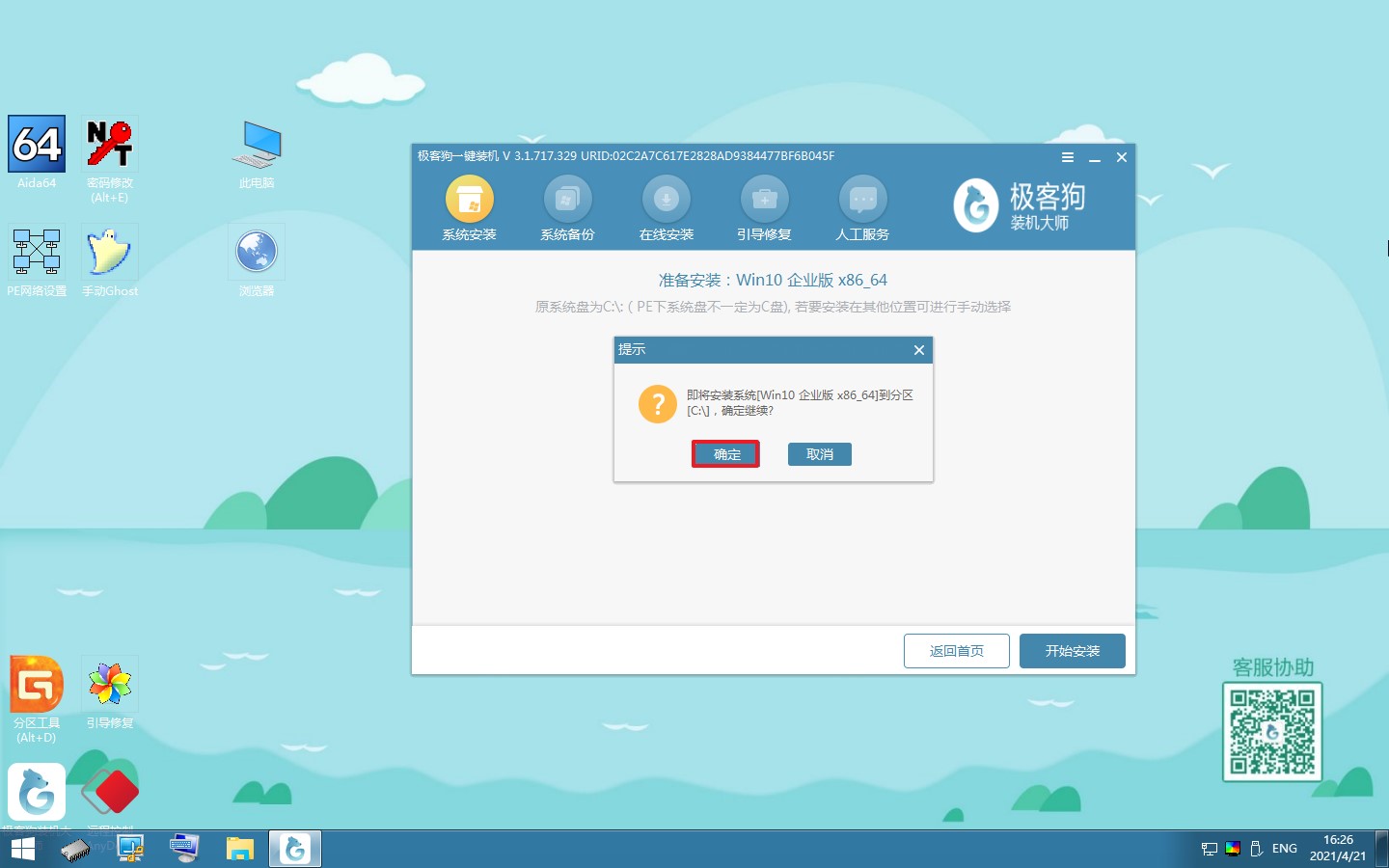
7、安装完成后,电脑会自动重启,在重启时拔掉U盘,待正常进入系统桌面就说明一键重装成功了。
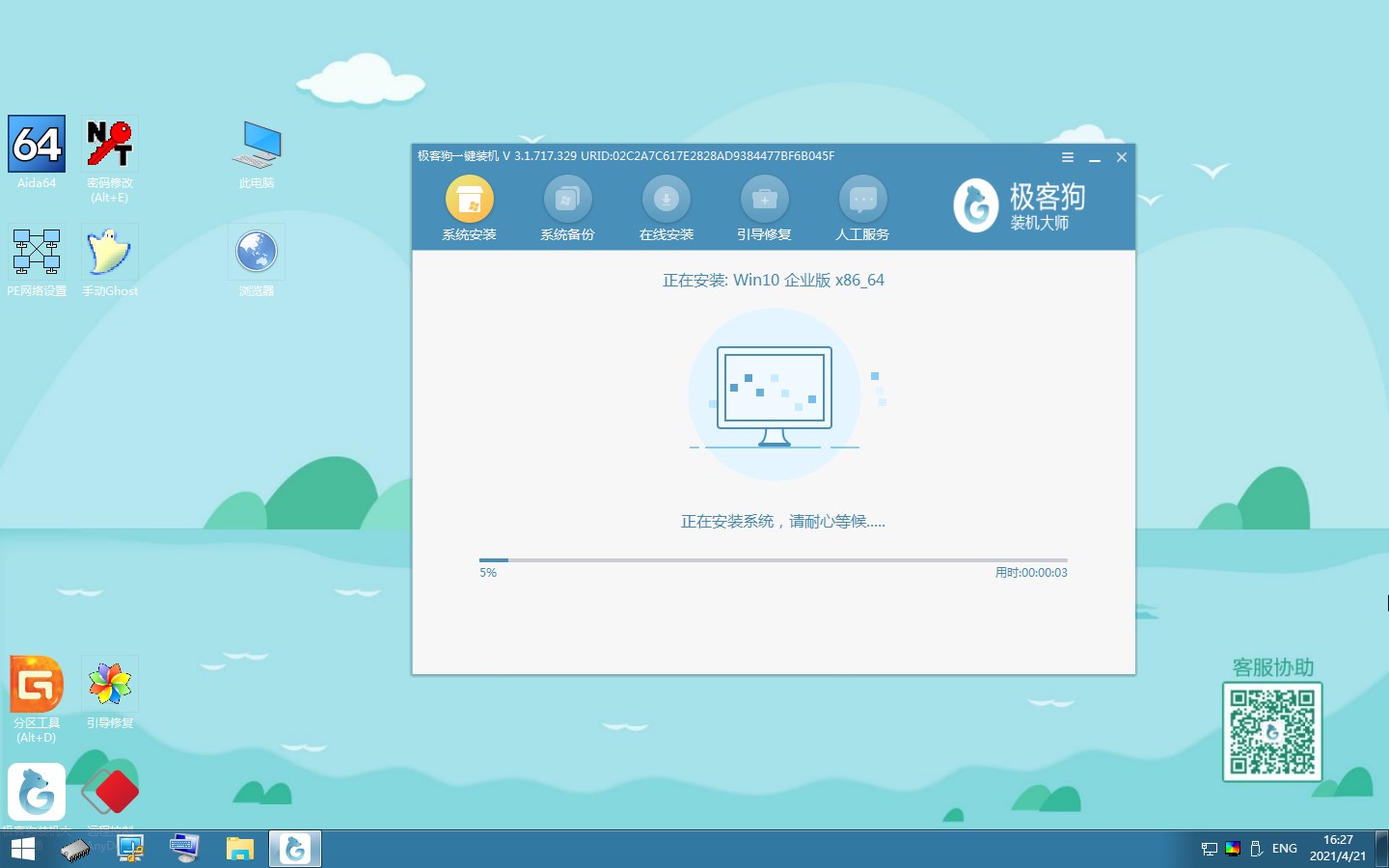
那么不用网络一键重装系统的方法就为各位介绍到这里了,希望能够帮助到大家。
原文链接:https://www.jikegou.net/cjwt/71.html 转载请标明
极客狗装机大师,系统重装即刻简单
一键重装,备份还原,安全纯净,兼容所有上一篇:重装系统后鼠标识别不了咋办
下一篇:电脑开不了机怎么办


